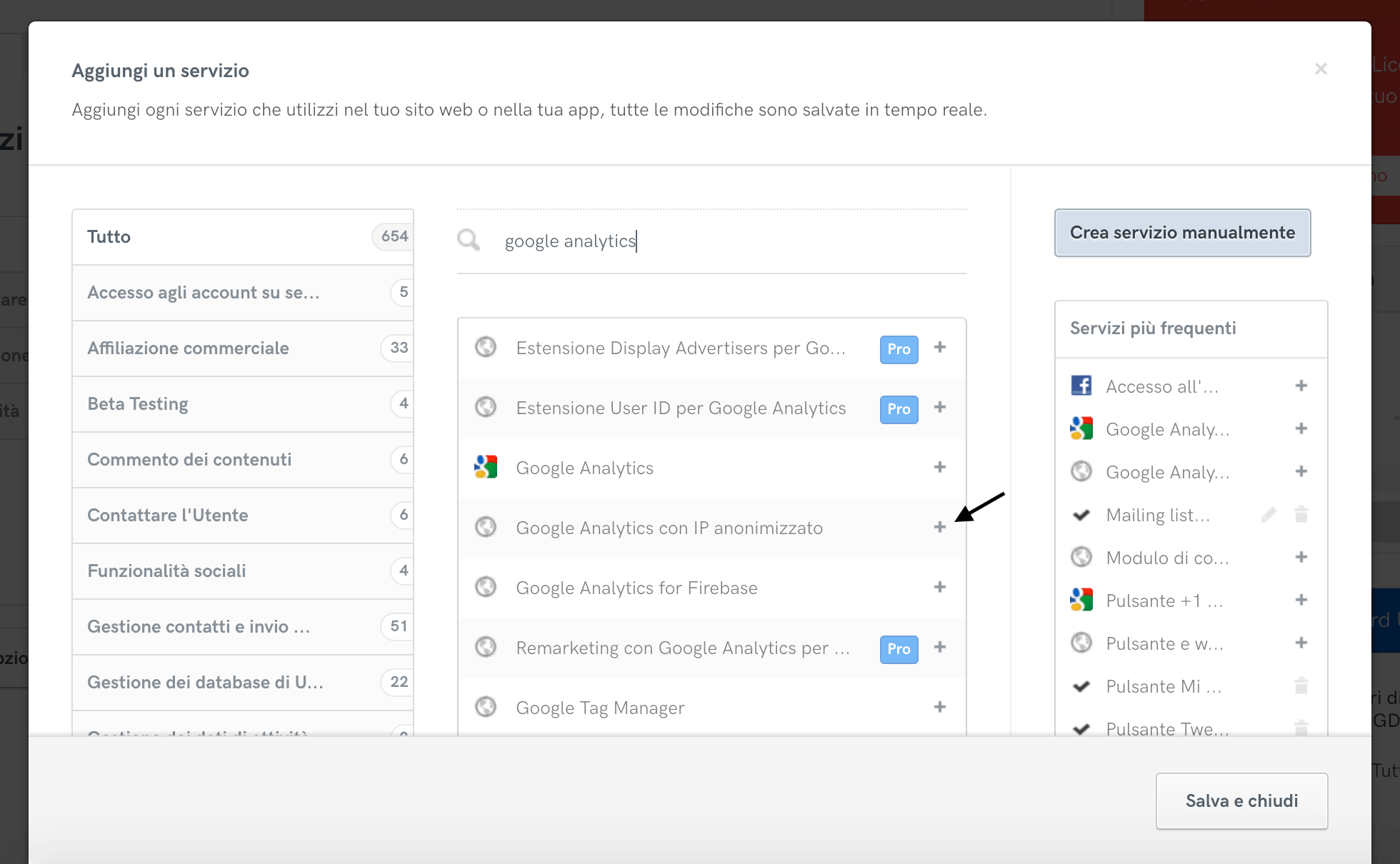Addio all’anonimizzazione IP manuale: ora, per impostazione predefinita, Google Analytics 4 garantisce che gli indirizzi IP non vengano salvati, migliorando la privacy degli utenti.
👉 Vuoi saperne di più? Consulta la nostra panoramica su Google Analytics 4.
Per limitare le conseguenze legate all’utilizzo di Google Analytics è spesso necessario:
La funzione di anonimizzazione degli IP in Google Analytics rende anonime le ultime cifre dell’IP dell’utente.
Quando un cliente di Analytics richiede l’anonimizzazione dell’indirizzo IP, Analytics anonimizza l’indirizzo non appena ciò è tecnicamente possibile nel passaggio più a monte della rete in cui avviene la raccolta dei dati. La funzione di anonimizzazione IP in Analytics imposta l’ultimo ottetto di indirizzi IP dell’utente IPv4 e gli ultimi 80 bit degli indirizzi IPv6 su zero in memoria subito dopo l’invio alla rete di raccolta di Analytics. Ad esempio, l’indirizzo IP 12.214.31.144 potrebbe essere modificato in 12.214.31.0. Se l’indirizzo IP è un indirizzo IPv6, gli ultimi 80 bit dei 128 vengono impostati su zero. In questo caso l’indirizzo IP completo non è mai scritto su disco.
Per maggiori dettagli sull’argomento, leggi l’articolo Anonimizzazione IP in Analytics nella guida di Analytics.
Google ha reso disponibile questa funzionalità nel maggio 2010 per consentire ai proprietari di siti web di richiedere che tutti gli indirizzi IP dei loro utenti siano resi anonimi all’interno di Google Analytics.
Questa funzione è stata progettata per aiutare i proprietari dei siti a rispettare le proprie privacy policy, le raccomandazioni delle autorità locali per la protezione dei dati e le normative come il GDPR, che potrebbero impedire la memorizzazione di indirizzi IP completi.
Per aiutare gli editori a gestire i cookie a fini pubblicitari e statistici, Google ha introdotto il Consent Mode, una funzionalità che ti permette di evitare il blocco preventivo dei cookie per Google Analytics e Google Ads (incluso Google Ads Conversion Tracking and Remarketing).
Scopri come implementarlo con la nostra soluzione Privacy Controls and Cookie Solution.
Devi fare due cose per anonimizzare gli IP in Google Analytics:
Alcune precisazioni sulle librerie di Google Analytics:
Ciò detto, seguono i codici di esempio per:
I frammenti di codice che seguono sono a puro scopo esemplificativo e vanno adattati al tuo sito/app.
Per rendere anonimi gli indirizzi IP di tutti gli eventi, aggiorna il config della tua proprietà settando il valore del parametro anonymize_ip a true:
gtag('config', 'GA_TRACKING_ID', { 'anonymize_ip': true });Il codice completo di Google Analytics dovrebbe quindi diventare qualcosa di simile:
<!-- IP anonymization with gtag.js - Google Analytics -->
<script async src="https://www.googletagmanager.com/gtag/js?id=GA_TRACKING_ID"></script>
<script>
window.dataLayer = window.dataLayer || [];
function gtag() {
dataLayer.push(arguments);
}
gtag('js', new Date());
gtag('config', 'GA_TRACKING_ID', { 'anonymize_ip': true });
</script>Per maggiori informazioni e esempi sull’anonimizzazione degli IP con gtag.js ti rimandiamo alla guida di Google Developers.
Per anonimizzare gli IP di tutti i risultati inviati da un singolo tracker, usa il comando set per settare il campo anonymizeIp a true:
ga('set', 'anonymizeIp', true);Il codice completo di Google Analytics diventerebbe quindi:
<!-- IP anonymization with analytics.js - Google Analytics -->
<script>
(function(i, s, o, g, r, a, m) {
i['GoogleAnalyticsObject'] = r;
i[r] = i[r] || function() {
(i[r].q = i[r].q || []).push(arguments)
}, i[r].l = 1 * new Date();
a = s.createElement(o),
m = s.getElementsByTagName(o)[0];
a.async = 1;
a.src = g;
m.parentNode.insertBefore(a, m)
})(window, document, 'script', 'https://www.google-analytics.com/analytics.js', 'ga');
ga('create', 'UA-XXXXX-Y', 'auto');
ga('set', 'anonymizeIp', true);
ga('send', 'pageview');
</script>Per maggiori informazioni e esempi sull’anonimizzazione degli IP con analytics.js ti rimandiamo alla guida di Google Developers.
L’SDK Firebase è il metodo raccomandato per tracciare le applicazioni iOS.
Tutti gli indirizzi IP memorizzati da Firebase Analytics sono già anonimi, non servono interventi o modifiche di sorta. Tuttavia, secondo il product manager di Google Steve Ganem:
Nulla garantisce l’anonimizzazione degli IP nella progettazione delle API o nei termini di servizio di Firebase. Trattandosi di un dettaglio di implementazione, dovresti essere molto cauto qualora ti stessi affidando a questa funzionalità per qualsivoglia conformità legale o per rispettare la privacy policy della tua azienda. Per eventuali modifiche tieni d’occhio documenti, API e note di rilascio, tutti aggiornati frequentemente.
Nota: questo è un esempio di quanto sia importante che la privacy policy includa le clausole pertinenti, aggiornate e specifiche di un particolare servizio.
Qualora scegliessi di utilizzare Google Analytics Services SDK per iOS, ecco come abilitare la funzionalità AnonymizeIP per un tracker:
[tracker set:kGAIAnonymizeIp value:@"1"];La funzionalità AnonymizeIP può essere impostata in qualsiasi momento.
Per maggiori informazioni visita developers.google.com
Come per le app iOS, l’SDK Firebase è il metodo raccomandato per tracciare le app Android. Tutti gli indirizzi IP sono anonimizzati e memorizzati da Firebase Analytics, con le dovute precauzioni di cui sopra.
Ciò premesso, se preferisci appoggiarti a Google Analytics Services SDK per Android, questo parametro nel file di configurazione abiliterà l’anonimizzazione degli IP:
<string name="ga_anonymizeIp">true</string>Con il metodo setAnonymizeIp puoi abilitare in modo programmatico la funzionalità di anonimizzazione degli IP per un tracker:
mTracker.setAnonymizeIp(true)Il metodo setAnonymizeIp può essere richiamato in qualsiasi momento.
Per maggiori informazioni visita developers.google.com
Questo vincolo è stato richiesto dal Garante per far sì che i cookie di Google Analytics non siano soggetti a requisiti legali supplementari. È utile anche quando ci si avvicina alle specifiche del GDPR relative al controllo del comportamento e alla profilazione degli utenti (vedi il punto 24). In altre parole, è la procedura per impedire a Google di “incrociare” le informazioni di Analytics con altri dati in suo possesso.
💡 Dai un’occhiata alla nostra tabella che confronta i paesi dell’UE sulle regole di raccolta del consenso ai cookie.
Per rispettare questo vincolo è necessario modificare le impostazioni all’interno del proprio account Google Analytics disattivando le autorizzazioni relative a “Prodotti e servizi Google“, “Benchmarking“, “Assistenza tecnica” e “Esperti dell’account“.
Ecco come fare:
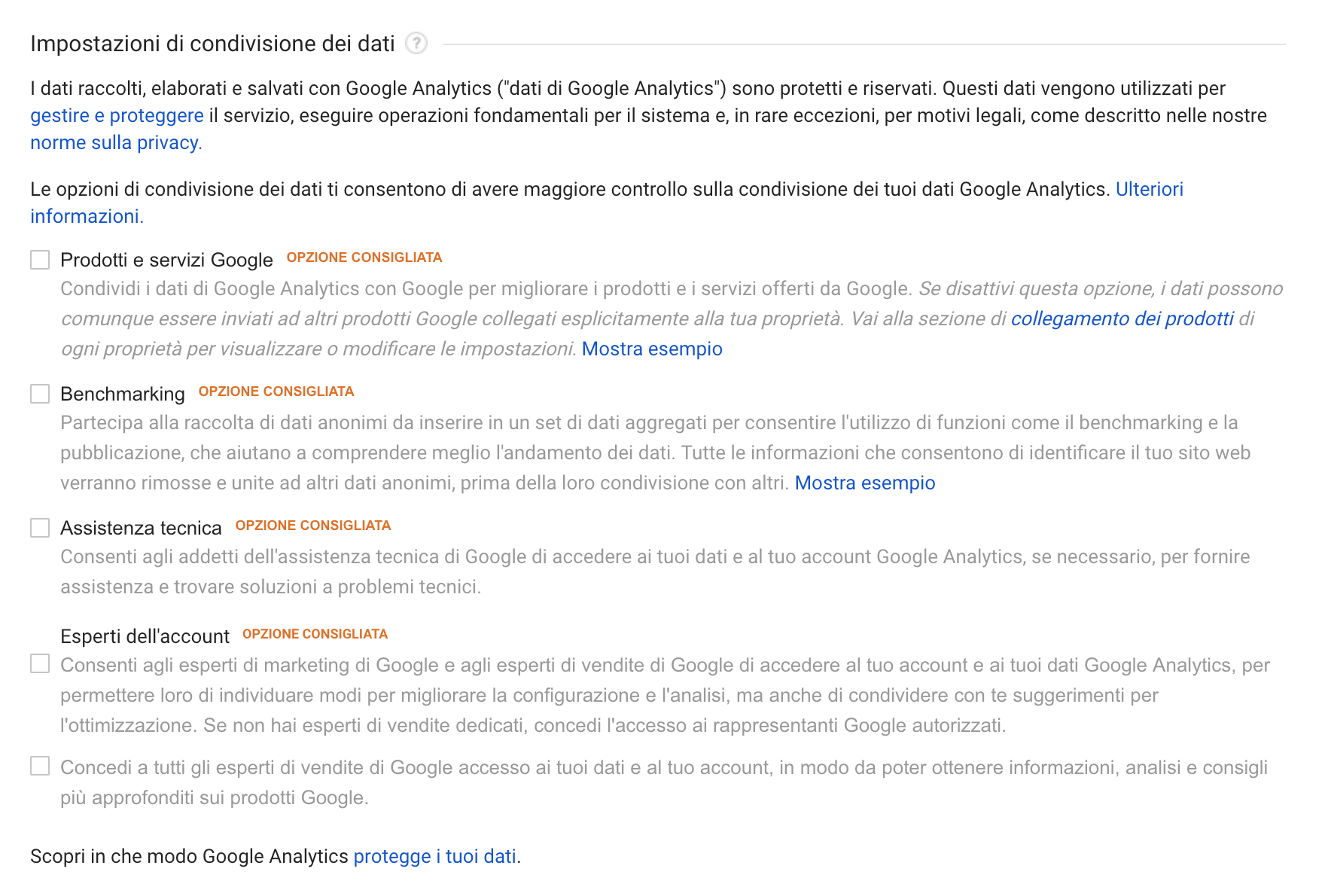
Per ulteriori informazioni ti rimandiamo all’articolo Impostazioni di condivisione dei dati della guida di Analytics.
Una volta aggiornato il codice sul tuo sito/app, è il momento di includere queste informazioni nella tua Privacy Policy.
Il nostro Generatore di Privacy e Cookie Policy ti aiuta ad adeguarti agli obblighi di legge, consentendoti di informare correttamente i tuoi utenti e definire i dettagli necessari in conformità alle normative.
Il processo è semplice e intuitivo: